
●ホストの設定
・FFFTPを起動します。

■はじめて起動するとメールアドレスの入力が求められます。
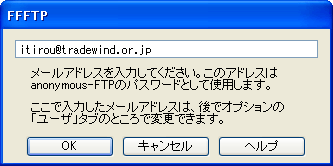
ご自分のメールアドレスを入力します。
ここの例では itirou@tradewind.or.jp とします。
itirou@tradewind.or.jpをご自分のメールアドレスに置換えてください。
入力が終了したら OKボタンをクリックします。
■ホスト一覧が表示されます。
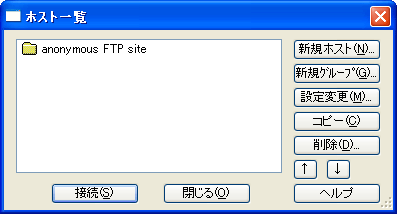
新規ホスト(N)ボタンをクリックします。
■ホストの設定が表示されます。

【ホストの設定名(T)】に TRADE-NET と入力します。
【ホスト名(アドレス)(N)】は tradewind.or.jp と入力します。
【ユーザ名(U)】は FTPアカウントを入力します。
【パスワード/パスフレーズ(P)】は FTPパスワードを入力します。
【ローカルの初期フォルダ(L)】は 作成したホームページを保存しているパソコン内のホルダを指定します。
【ホストの初期フォルダ(R)】は 何も入力しません。
高度タグをクリックします。
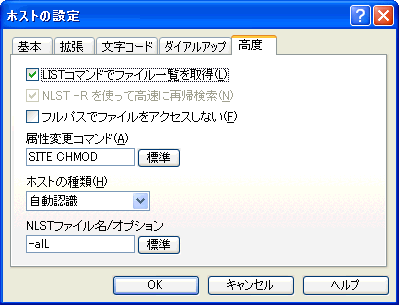
【LISTコマンドでファイル一覧を取得(L)】をチェックします。
入力に間違いが無ければ OKボタン をクリックします。
■ホスト一覧にTRADE-NETが表示されます。
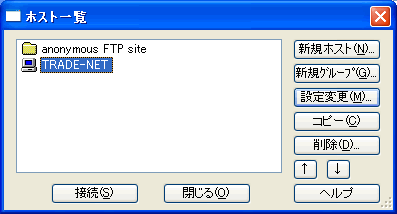
TRADE-NETをマウスでクリックし 接続(S) をクリックします。
■接続が完了すると次のような画面が表示されます。
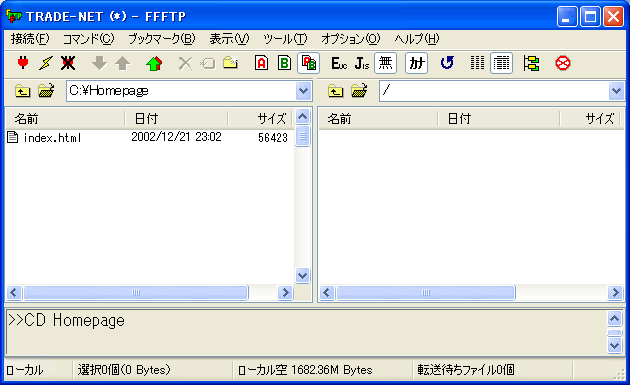
向かって左側が自分のパソコン内のホルダーが表示され、右側がサーバのホルダーになります。
■接続が上手くできない場合
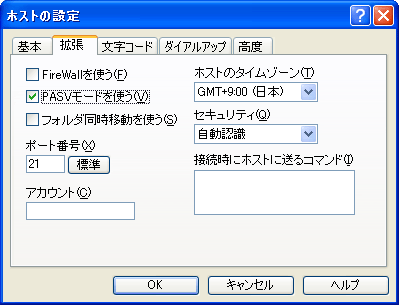
ホストの設定で基本タグに設定している【ホスト名(アドレス)(N)】、 【ユーザ名(U)】、
【パスワード/パスフレーズ(P)】に間違いがなく接続できない場合は
ホストの設定の拡張タグ内にある PASVモードを使う(V)にチェックを入れて接続してみてください。
*ADSLなどルータ経由で接続している場合PASVモード(パッシブモード)を指定する必要があります。